応用編だけれど、まずは読んでいただきたいのがこちら
カラム更新を楽にする発想の転換
ホームページの更新と見栄え、どちらが重要だと思いますか?
見栄えを気にして更新しないぐらいなら、多少見栄えが悪くても更新することが第一です。
臆病になって最新情報を載せるのを躊躇するぐらいならば、どんどん更新してほしい!
人間見た目より、中身です。ホームページだって一緒です。(笑)
ホームページには載ってないけどこんなサービス・商品あるのよーって勿体無さすぎます。
Googleさんがお客様を連れてきてくれるのです。どんどん更新しましょう。
▶︎一番上の段は3列じゃなくてもいいじゃない!という考え方
新しい情報を上に加えたいとき、ただ上にカラムを1段加えるのもありです。
一番上の段は必ずしも3列じゃなくてもよいという免罪符を自分に与えたっていいじゃないですか。
ただ、次に新しいものを追加するときは、どうすればよいかわかりますか?
さらに新しいものを追加したくなったら?
やっぱり、1列しかない1段目を触る際に、カラムの使い方応用編が理解できていると簡単です。
左に空の列を追加>隣の列の今あるコンテンツをコピー>一番左を最新情報に差し替え>右の列を1列削除とやっていけば少し楽です。

▶︎歯抜けにはこんな対処も
時には、すでに一覧に加えたなにかを削除しなければならない時もあります。
そんなとき、歯抜け状態をカラムの使い方応用編で、ちゃんとその空になってしまった列を詰めて、整列しなおして綺麗にしてあげてもよいのですが、どうしても忙しくて時間が取れないとき、そこまで手が回らない時もありますよね。
そんな時は、全体的に色が淡い画像を表示させて、列が空いている!と意識させないように、装飾です♪とカモフラージュ。という手もあります。
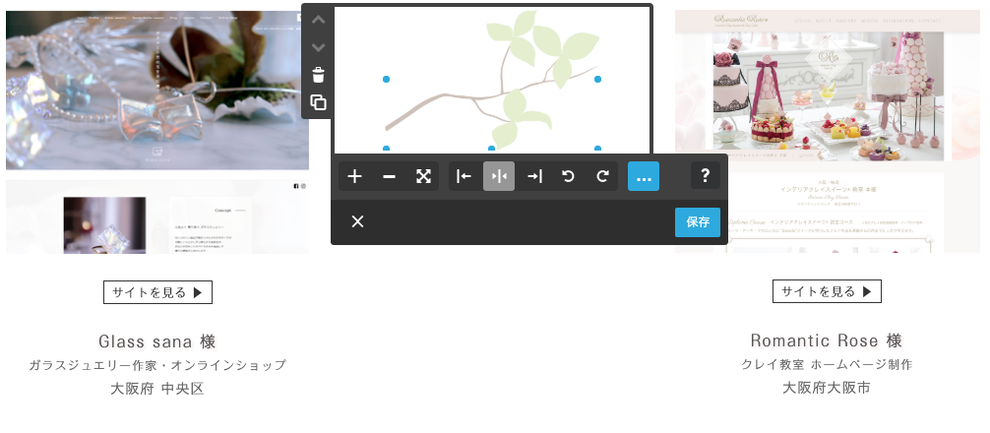
空いたところに葉っぱを装飾のふりをさせて表示させるとこんな感じ。
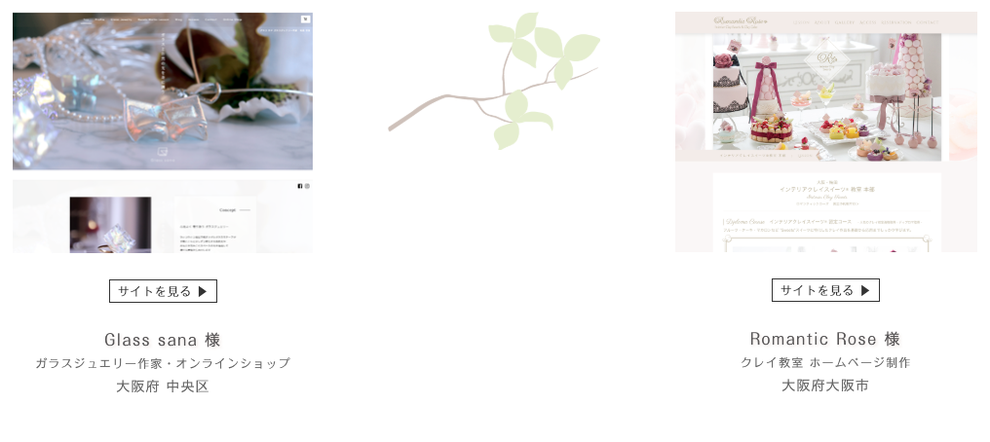
あっちもこっちも歯抜けになりそう!ならば、
あえて歯抜けを利用して、モザイク市松模様のようにしてしまおう!だってありなのです。
Jimdoの更新は気負わずに、発想の転換だって大事です。


